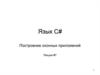Похожие презентации:
Создание анимации в C#
1.
Создание анимации в C#Сначала создаем свой проект, в котором и будем работать. Разместим на форме (Form1) объекты:
PictureBox, Timer и Button следующим образом:
Теперь попробуем создать какую-нибудь примитивную анимацию, при помощи PictureBox и Timer,
которая запустится после нажатия на кнопку (Button).
Следовательно для этого будем обрабатывать событие нажатия на кнопку и событие "срабатывания"
таймера. Также заведем все нужные для рисования объекты и переменные.
using
using
using
using
using
using
using
using
using
System;
System.Collections.Generic;
System.ComponentModel;
System.Data;
System.Drawing;
System.Linq;
System.Text;
System.Threading.Tasks;
System.Windows.Forms;
namespace Lesson_Animation
{
public partial class Form1 : Form
{
Graphics gr;
//объявляем объект - графику, на которой будем рисовать
Pen p;
//объявляем объект - карандаш, которым будем рисовать контур
SolidBrush fon; //объявляем объект - заливки, для заливки соответственно фона
SolidBrush fig;
//и внутренности рисуемой фигуры
int rad;
// переменная для хранения радиуса рисуемых кругов
Random rand;
// объект, для получения случайных чисел
public Form1()
{
InitializeComponent();
}
//опишем функцию, которая будет рисовать круг по координатам его центра
void DrawCircle(int x, int y)
{
int xc, yc;
xc = x - rad;
yc = y - rad;
gr.FillEllipse(fig, xc, yc, rad, rad);
gr.DrawEllipse(p, xc, yc, rad, rad);
}
// для перехода к данной функции сделайте двойной щелчок по кнопке (Button)
// добавленной на форму
private void button1_Click(object sender, EventArgs e)
{
gr = pictureBox1.CreateGraphics(); //инициализируем объект типа графики
2.
// привязав к PictureBoxp = new Pen(Color.Lime);
// задали цвет для карандаша
fon = new SolidBrush(Color.Black); // и для заливки
fig = new SolidBrush(Color.Purple);
rad = 40;
//задали радиус для круга
rand = new Random();
//инициализируем объект для рандомных числе
gr.FillRectangle(fon, 0, 0, pictureBox1.Width, pictureBox1.Height);
// закрасим черным
// нашу область рисования
// вызываем написанную нами функцию, для прорисовки круга
// случайным образом выбрав перед этим координаты центра
int x, y;
for (int i = 0; i < 15; i++)
{
x = rand.Next(pictureBox1.Width);
y = rand.Next(pictureBox1.Height);
DrawCircle(x, y);
}
timer1.Enabled = true; //включим в работу наш таймер,
// то есть теперь будет происходить событие Tick и его будет обрабатывать функция
On_Tick (по умолчанию)
}
// для получения данной функции перейдите к конструктору формы
// и сделайте двойной щелчок по таймеру, добавленному на форму. См. на фото
после кода
private void timer1_Tick(object sender, EventArgs e)
{
//сначала будем очищать область рисования цветом фона
gr.FillRectangle(fon, 0, 0, pictureBox1.Width, pictureBox1.Height);
// затем опять случайным образом выбираем координаты центров кругов
// и рисуем их при помощи описанной нами функции
int x, y;
for (int i = 0; i < 15; i++)
{
x = rand.Next(pictureBox1.Width);
y = rand.Next(pictureBox1.Height);
DrawCircle(x, y);
}
}
}
}
После этого, можно запустить программу и после нажатия на кнопку увидите простую анимацию –
случайное перемещение кругов по черному фону.
Для того, чтобы анимация соответствовала требованиям иногда необходимо менять так называемый
тик таймера, т.е. промежуток выполнения очередного шага анимации. Это выполняется в Инспекторе
объектов. Нужно выбрать элемент Timer, нажать на кнопку Свойства и там выбрать и изменить
3.
параметр Interval (выражается в миллисекундах) В данном примере Interval равен 150 мс.Создание Таймера в C#
Для начала в Windows Forms создаём внешнюю оболочку программы. У нас она выглядит вот так:
Здесь у нас 8 Label’ов, 3 TextBox’a, 3 Buttom’a и сам Timer.
Примечание: при переносе элемента Timer в форму, на неё ничего не появляется. Лишь в нижней
части окна программы под формой появляется значок
.
Щёлкнем на значок таймера
и в окне “Свойства” в группе “Поведение”
устанавливаем значение параметра Interval равным 1000. Данный параметр определяет длину тика
таймера в миллисекундах, указав 1000, мы сделали один тик равным одной секунде.
После оформления и настройки приступаем к коду. Вводим целочисленные переменные h – часы, mминуты, s – секунды.
Затем дважды щёлкаем мышью на кнопке “Старт” и переходим на участок кода, отвечающий за клик
на эту кнопку.
Туда мы пишем следующий код:
1 h = Convert.ToInt32(textBox1.Text);
2 m = Convert.ToInt32(textBox2.Text);
3 s = Convert.ToInt32(textBox3.Text);
4.
4 timer1.Start();То есть мы считываем с TextBox’ов данные, которые ввёл туда пользователь, и после этого включаем
таймер. Время пошло.
Также нам надо настроить счёт времени самого таймера. Для этого дважды кликаем на
элементе
и внутри тела кода, в который нас отправило, пишем:
1 private void timer1_Tick(object sender, EventArgs e)
2
{
3
s = s - 1;
4
if (s == -1)
5
{
6
m = m - 1;
7
s = 59;
8
}
Здесь мы настраиваем таймер таким образом, чтобы каждую секунду переменная s уменьшалась на
единицу. Если s становится меньше нуля, значит прошла минута, следовательно, m должна
уменьшаться на единицу, а отсчёт с секундами s снова начнётся с 59.
То же самое мы делаем с часами и минутами:
1 if (m==-1)
2
{
3
h = h - 1;
4
m = 59;
5
}
Теперь позаботимся о том, что случится, когда время, указанное пользователем, выйдет:
1 if (h==0 && m==0 && s==0)
2
{
3
timer1.Stop();
4
MessageBox.Show("Время вышло!");
5
}
Как только часы, минуты и секунды будут вместе ровняться нулю, мы выведем пользователю окно с
предупреждением об этом.
А чтобы пользователь мог видеть, как идёт время, и как отсчитываются часы, минуты и секунды, мы
вынесем всё выше происходящее на экран при помощи labelов:
1 label1.Text = Convert.ToString(h);
2 label3.Text = Convert.ToString(m);
3 label5.Text = Convert.ToString(s);
Теперь надо разобраться с кнопками “Стоп” и “Сброс”. В первом случае при нажатии на кнопку
пользователем, таймер просто останавливается и может быть возобновлён после нажатия на кнопку
“Старт”. При нажатии на вторую кнопку счётчики сбрасываются и при нажатии на
“Старт”, отчёт начнётся заново.
Код кнопки “Стоп”:
5.
1 private void button2_Click(object sender, EventArgs e)2
{
3
timer1.Stop();
4
}
В кнопке “Сброс” нам надо помимо остановки сбросить значения переменных до нулей:
1 private void button3_Click(object sender, EventArgs e)
2
{
3
timer1.Stop();
4
label1.Text = "0";
5
label3.Text = "0";
6
label5.Text = "0";
7
}
Программа готова.
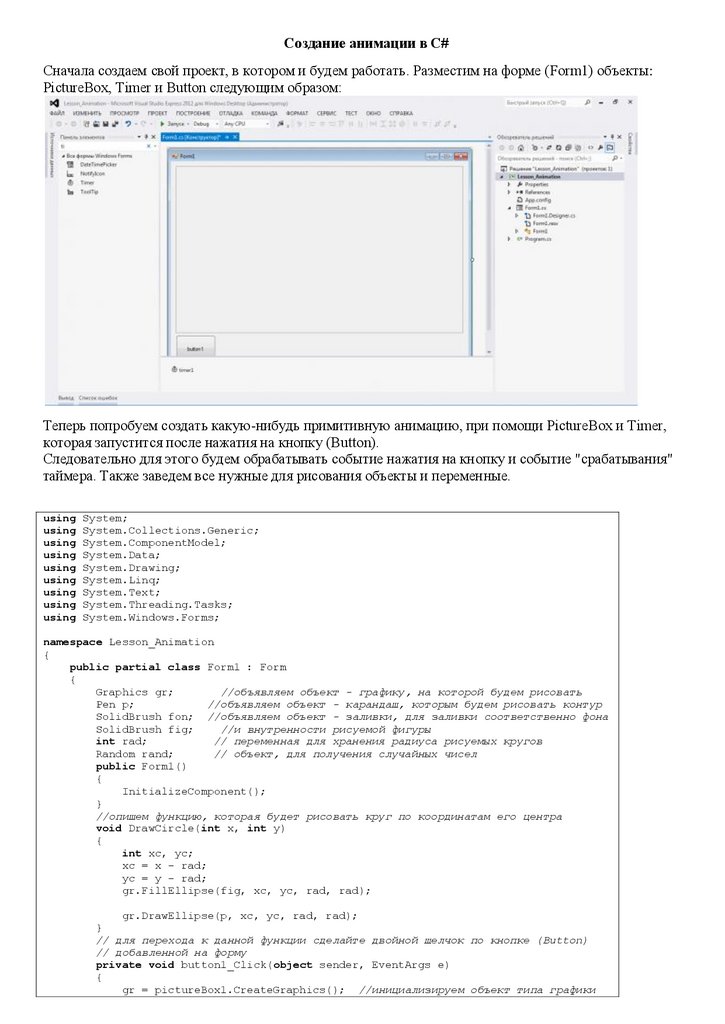
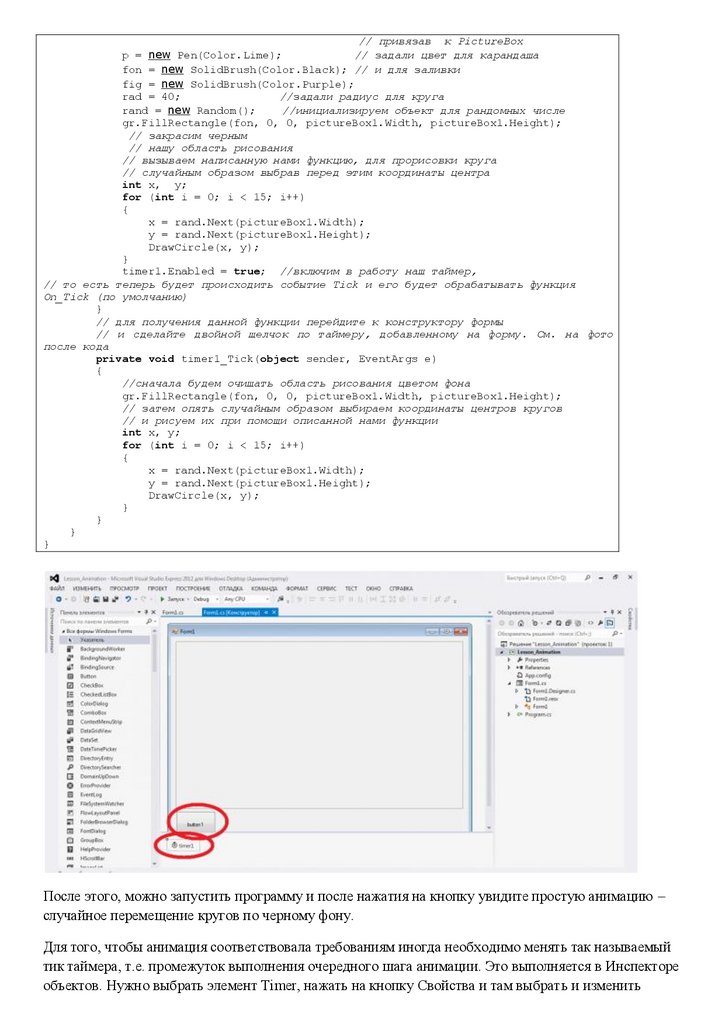


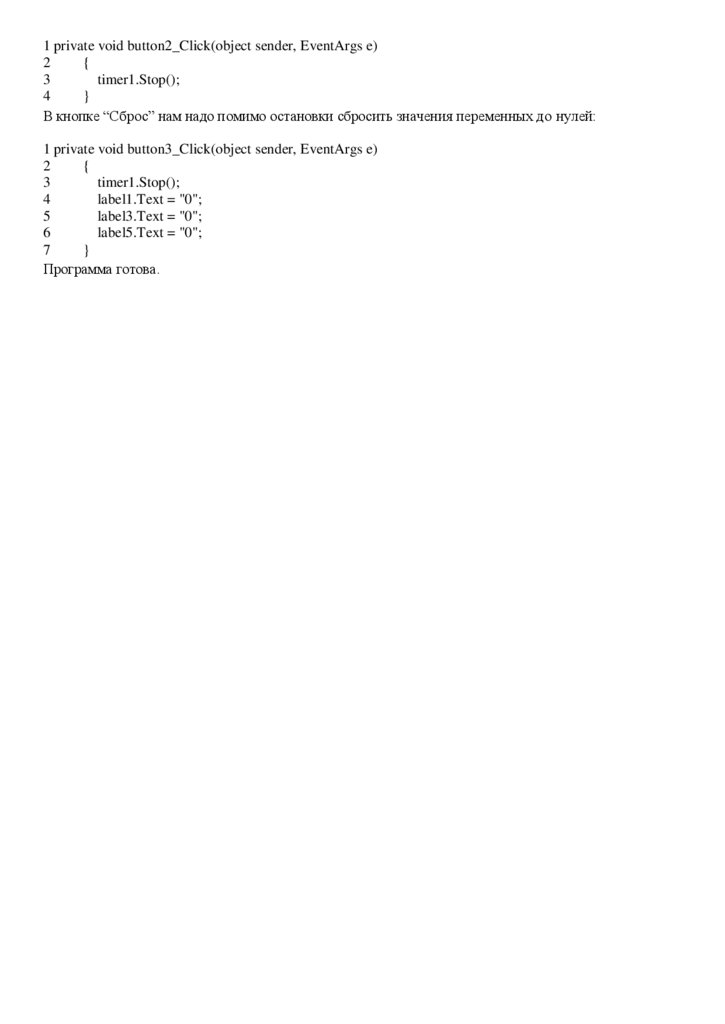
 Программирование
Программирование